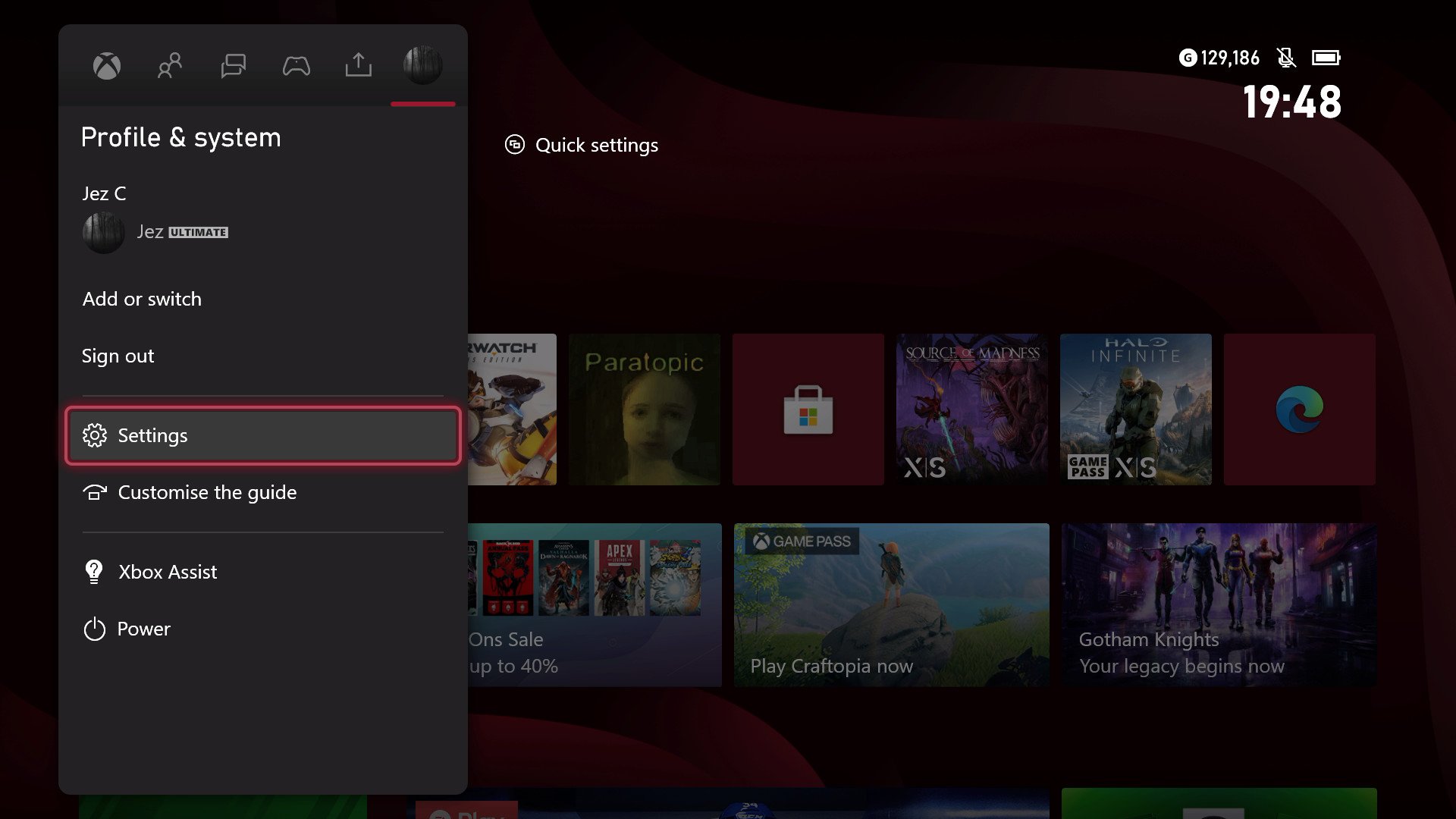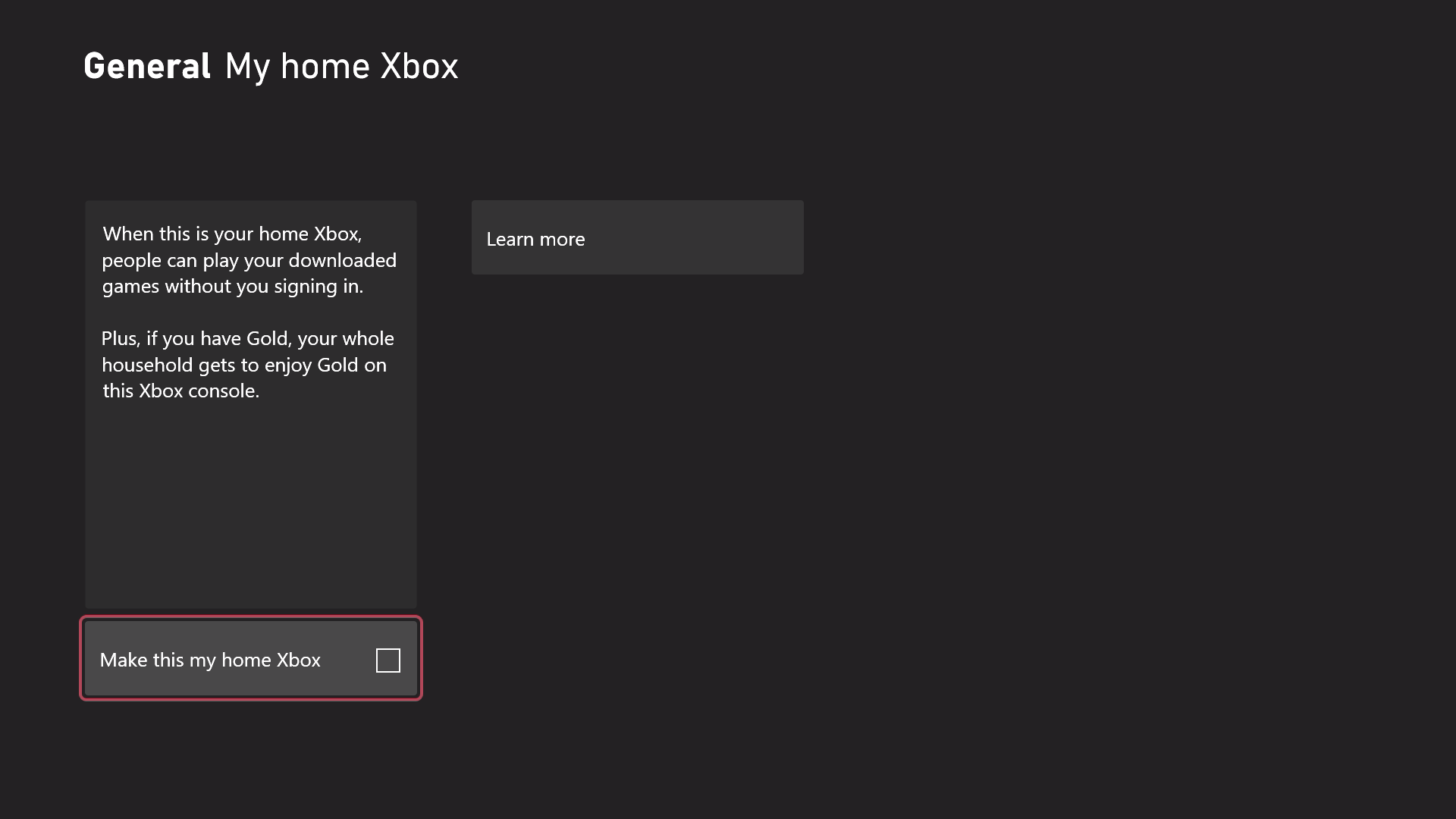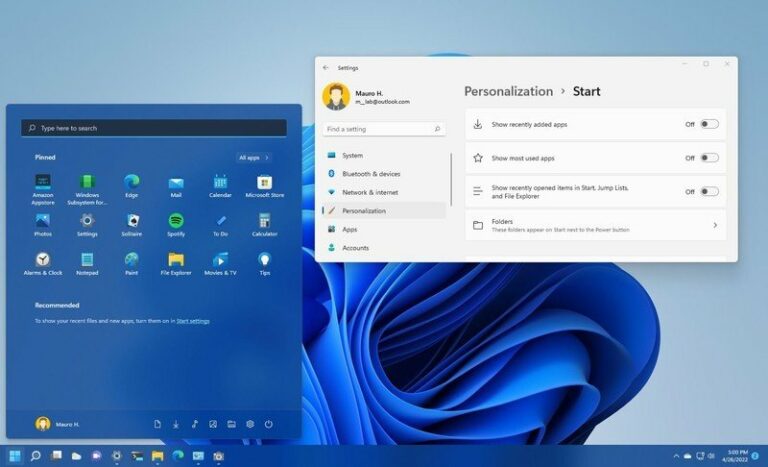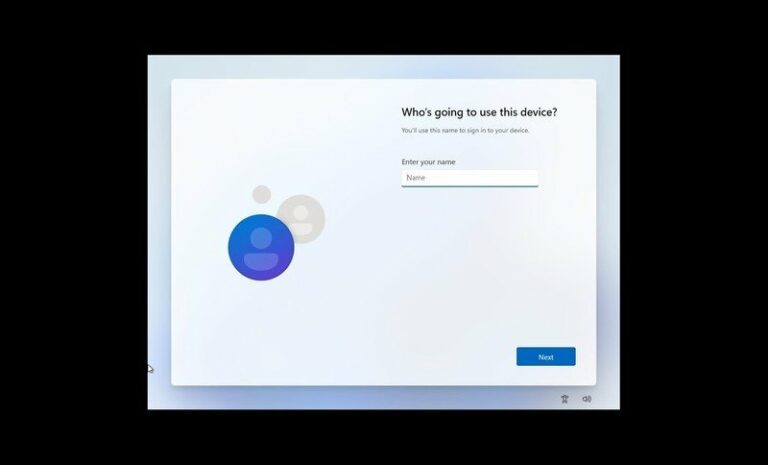Объяснение Xbox DRM: настройка домашней консоли, общий доступ к консоли, лицензии и многое другое

Недавний сбой Xbox привлек внимание к методам DRM консоли, также известным как управление цифровыми правами. Это относится к механике, которая присваивает право собственности и право собственности на цифровой контент, будь то фильм, mp3 или, в данном случае, видеоигра. Microsoft подвергалась критике за более строгую политику в отношении DRM, чем на других платформах, и за отсутствие плана на случай непредвиденных обстоятельств на теоретическое будущее, когда фабрика серверов Microsoft закрывается, в результате чего пользователи не могут подтвердить право собственности на свой контент. Хотя в целом DRM Xbox работает аналогично другим контент-платформам, от iOS до PlayStation.
Вот что ты вам нужно знать о системах DRM Xbox на консолях Xbox Series X, Xbox Series S и Xbox One, а также о том, как вы можете гарантировать, что вы всегда сможете играть в совместимые игры в автономном режиме в случае сбоя сервера.
Программы для Windows, мобильные приложения, игры - ВСЁ БЕСПЛАТНО, в нашем закрытом телеграмм канале - Подписывайтесь:)
Объяснение DRM Xbox
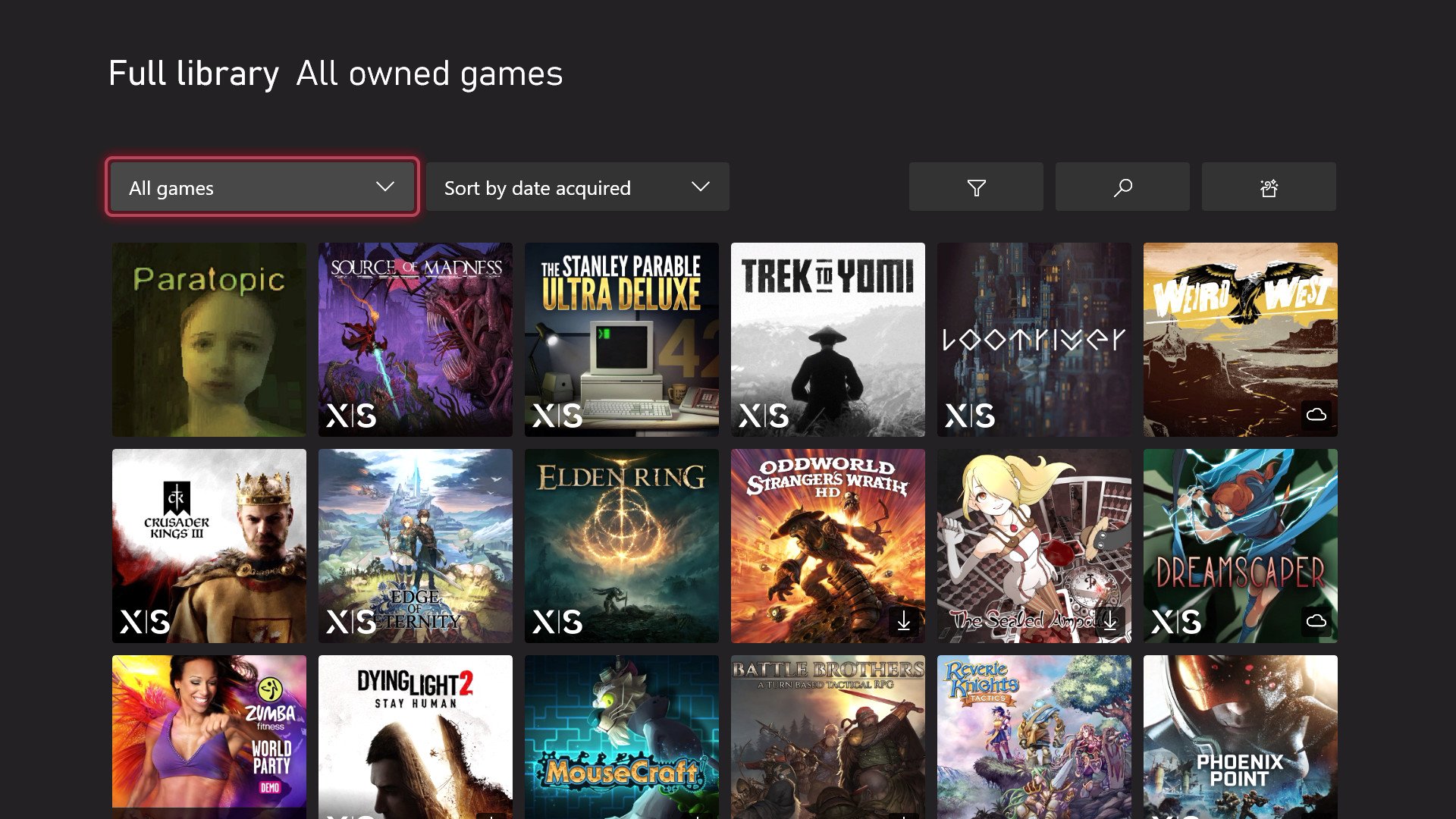
В прошлом подтверждение права собственности было таким же хорошим, как владение диском или картриджем, но в нашем цифровом мире, где более распространено совместное использование консолей и контента, владельцы платформ используют DRM или «управление цифровыми правами» для назначения вашего контента конкретным учетным записям. В случае с Xbox, когда вы покупаете цифровой предмет, он привязывается к вашей учетной записи Microsoft, которая представляет собой адрес электронной почты и пароль, которые вы использовали для регистрации в службах Microsoft для таких инструментов, как Office, Outlook или сама Windows.
Эта учетная запись Майкрософт — это универсальный магазин для всех ваших лицензированных цифровых товаров, будь то игры из Магазина Microsoft для Windows 11 или шоу из приложения «Кино и ТВ». Вы можете войти в любой ПК с Windows или консоль Xbox, и ваш контент и лицензии будут с вами, но, кроме того, вы также можете назначить один Консоль Xbox станет вашей «домашней» консолью, где лицензии остаются постоянно доступными даже в случае отключения интернета.
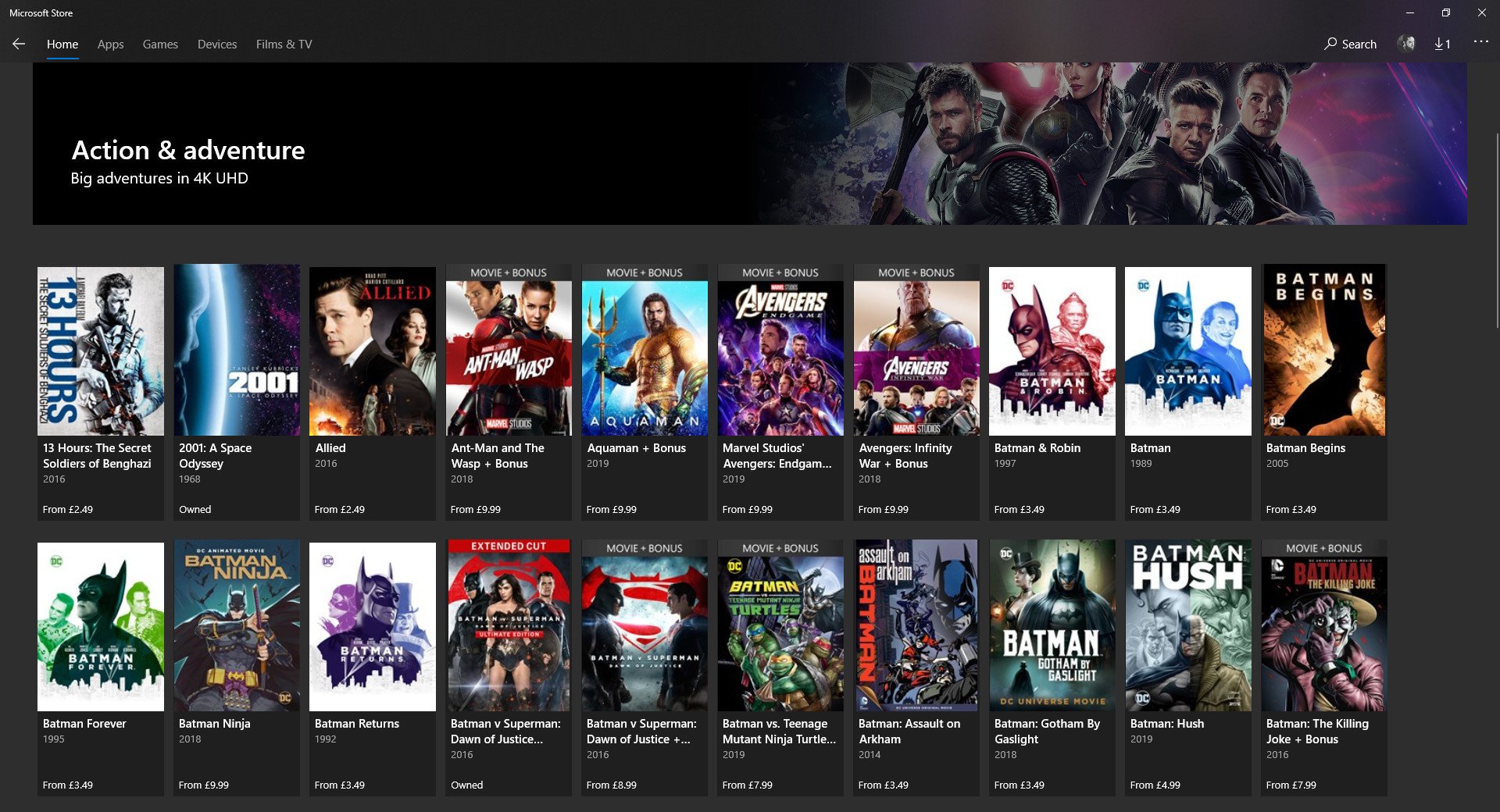 На Xbox фильмы и ТВ транслируются из Интернета и не могут быть загружены для использования в автономном режиме, поэтому для проверки статуса DRM всегда требуется подключение к Интернету. Однако игры Xbox можно использовать в автономном режиме в определенных сценариях.
На Xbox фильмы и ТВ транслируются из Интернета и не могут быть загружены для использования в автономном режиме, поэтому для проверки статуса DRM всегда требуется подключение к Интернету. Однако игры Xbox можно использовать в автономном режиме в определенных сценариях.
Действительно, для цифровых лицензий Microsoft фактически проверяет подтверждение права собственности двумя способами. Для игр, которые работают в автономном режиме и не требуют подключения к Интернету, в подавляющем большинстве случаев они остаются доступными, даже если ваш Xbox был навсегда отключен от Интернета — по крайней мере, если ваш Xbox настроен на ваш дом console, о котором я расскажу подробнее в следующем разделе.
Недавно мы говорили с Microsoft на тему DRM Xbox, и есть некоторые нюансы, когда речь заходит о том, что представляет собой активация права собственности.
Недавно мы говорили с Microsoft на тему DRM Xbox, и есть некоторые нюансы, когда речь заходит о том, что представляет собой активация права собственности. По данным Microsoft, большинство игр отключают свои автономные лицензии в момент загрузки. Однако нюансы разработки в других играх могут означать, что вы сможете полностью активировать автономный режим только в том случае, если вы открыли игру хотя бы один раз. В случае дисковых игр на консоли Xbox One или Xbox Series X, просто вставив диск, вы активируете свое право собственности. Но на самом деле, если вы загружаете игру и обнаруживаете, что она не открывается во время отключения Интернета, несмотря на то, что это офлайн-игра, это может быть связано с тем, что по какой-то причине не было активировано право автономной работы. Всегда стоит запустить игру хотя бы один раз, чтобы убедиться, что права полностью распространены.
Игры Xbox, которые были правильно активированы для использования в автономном режиме, остаются активными для использования в автономном режиме. навсегда, и их лицензии не имеют срока действия. Однако, если вы замените свою домашнюю консоль на другую консоль, право на игры истечет, как только она подключится к новому интернет-соединению.
Что именно является все-таки “домашняя” консоль? Давайте посмотрим на это в следующем разделе.
Объяснение общего доступа к консоли Xbox
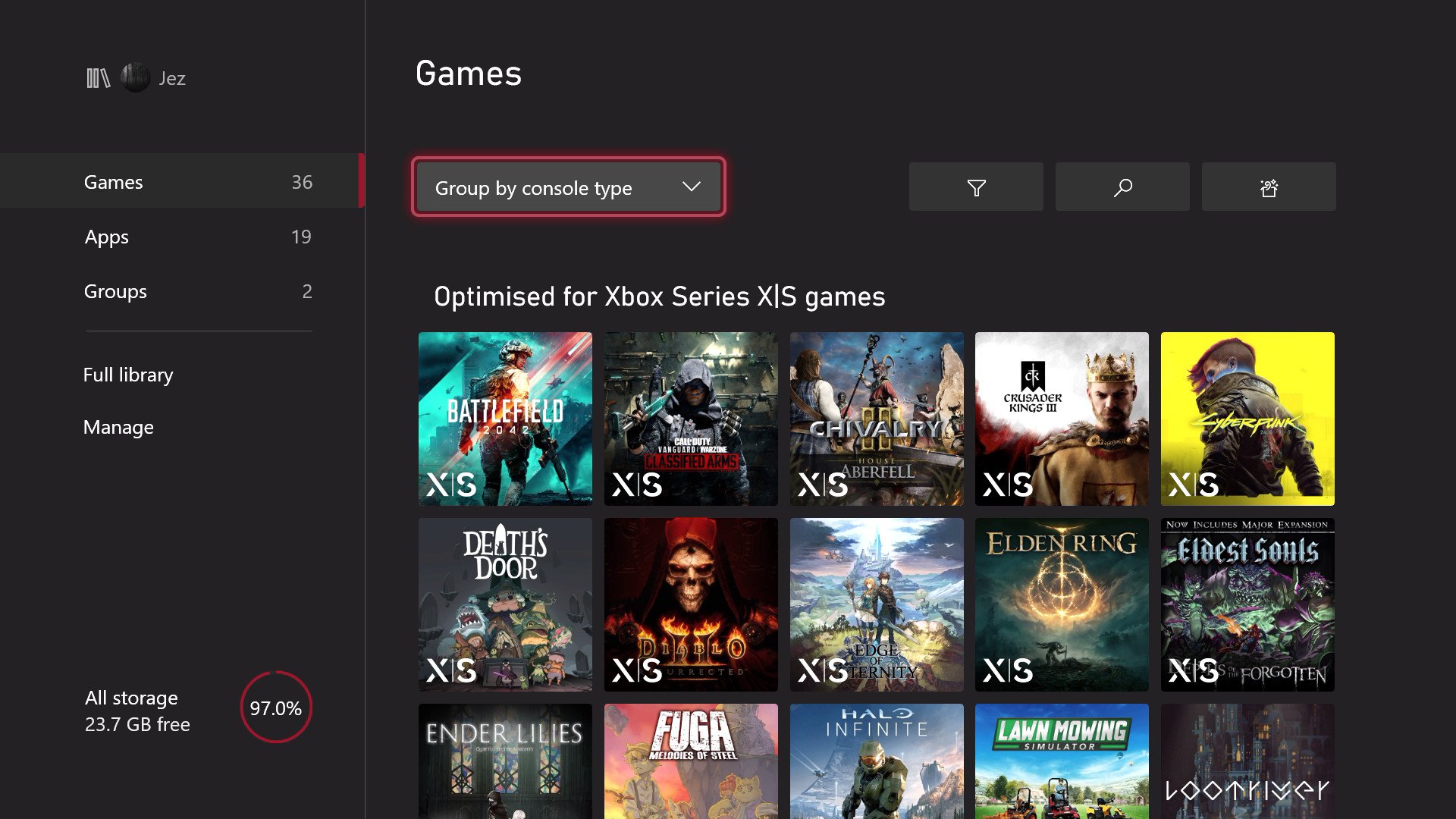
Что касается игр на дисках, они доступны только на той консоли, в которую вы вставили диск. Тем не менее, цифровые игры имеют менее известную бонусную функцию — возможность одновременной работы на двух отдельных консолях.
Обычно известная как «совместное использование игр», это практика, с помощью которой два пользователя на двух отдельных консолях Xbox могут объединять лицензии на цифровые игры, удваивая свои данные для входа. Видите ли, учетные записи Microsoft имеют права двойного владения. Одна консоль назначается вашей «домашней» консолью, что позволяет вам использовать игры в автономном режиме даже без онлайн-проверки. У вас также есть «облачное» право, которое позволяет вам войти в любой другой Xbox и подтвердить право собственности на свои игры с помощью онлайн-проверки DRM.
Люди используют эту функцию, чтобы удаленно делиться играми в одной семье или с другом. Если вы установите консоль своего друга в качестве «домашней» консоли и используете удаленный вход для входа в систему и игры на своей собственной консоли, вы и ваш друг одновременно получите полный доступ к вашим цифровым играм. Недостатком является то, что если у вас нет подключения к Интернету, срок действия облачного входа истечет примерно через 15 минут, что заблокирует вас от ваших игр.
Xbox Live, как правило, работает в 98% случаев, но долгие выходные в мае 2022 года высветили потенциальные подводные камни при использовании этой функции. Серверы аутентификации Microsoft вышли из строя, а это означает, что пользователи, которые не активировали должным образом свои офлайн-игры или использовали свой облачный логин для игры на своих консолях, больше не могли подтверждать права на свой собственный контент. Чтобы всегда иметь возможность играть в офлайн-игры, вам необходимо настроить консоль в качестве дом консоль, которая включается по умолчанию при первом входе в Xbox.
Настройка консоли для автономной игры
Чтобы играть в игры в автономном режиме, вам необходимо настроить Xbox в качестве «домашней» консоли. Это связано с тем, что вы получаете права автономной работы только на одной консоли, которую вы назначаете своей для использования дома, независимо от того, подключен ли Интернет или нет. Если вы когда-либо входили только в одну консоль Xbox One или Xbox Series X|S, она автоматически станет вашей домашней консолью, но если вы когда-либо использовали консоль совместно, возможно, стоит проверить состояние вашей консоли.
Откройте руководство с помощью кнопки Xbox и перейдите вправо к настройкам.

В разделе «Общие» выберите «Персонализация».

- Выберите Мой домашний Xbox внизу. Вам может быть предложено ввести ключ доступа.
Здесь вы можете поставить галочку в поле «Сделать это моим домашним Xbox».

Теперь вы всегда сможете играть в автономные игры на этой консоли, как и любой другой пользователь, вошедший в эту консоль. Стоит отметить, что, хотя большинство цифровых игр получают свои лицензии в момент загрузки, некоторые игры должны быть запущены хотя бы один раз, чтобы полностью активировать право на автономную лицензию. Ваша домашняя консоль также будет автоматически делиться правами на многопользовательскую игру Xbox Live Gold вместе с любыми правами Xbox Game Pass, которые у вас могут быть, независимо от того, кто вошел в систему на этой консоли.
Естественно, игры, требующие подключения к Интернету, такие как Call of Duty: Warzone, не будут работать без подключения к Интернету, но многие однопользовательские офлайн-игры, такие как Ori and the Will of the Wisps или локальные серверы Minecraft, будут работать нормально.

Не один, а два
Обзор: ASUS почти сделала идеальный ноутбук с двумя экранами
ASUS возвращается со своим ноутбуком Creator с двумя экранами. В 2022 году компания работала над улучшением эргономики вторичного экрана, общей производительности системы и тепловых характеристик, чтобы создать что-то действительно впечатляющее.

Поддержка спины
Обзор офисного кресла FlexiSpot BS10: эргономичный и настраиваемый комфорт
Раньше я использовал FlexiSpot BS9, который мне нравился, но его дизайн показался мне немного неудобным из-за болей в пояснице, от которых я страдал с юных лет. BS10 предназначен для тех, у кого проблемы со спиной, как у меня! Итак, на данный момент я использую FlexiSpot BS10 чуть больше месяца, и это мой обзор!